标题:WPS表格分类技巧:轻松提高工作效率
随着信息量的不断增加,如何对WPS表格中的数据进行有效分类,已成为许多用户关心的问题。本文将为您介绍几种常用的WPS表格分类方法,帮助您轻松提高工作效率。
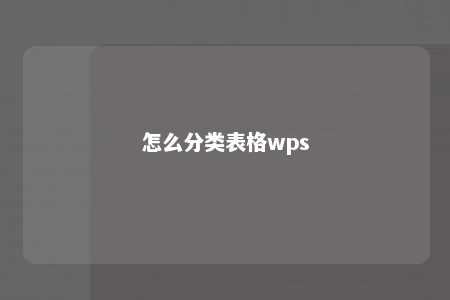
一、按条件分类
- 选择需要分类的列。
- 点击“数据”选项卡。
- 在“排序与筛选”组中,点击“高级”按钮。
- 在弹出的“高级筛选”对话框中,选择“将筛选结果复制到其他位置”。
- 在“复制到”文本框中,输入目标位置。
- 点击“确定”按钮,即可按条件对数据进行分类。
二、按颜色分类
- 选择需要分类的行或列。
- 点击“开始”选项卡。
- 在“字体”组中,点击“条件格式”按钮。
- 在弹出的菜单中选择“按颜色筛选”。
- 选择相应的颜色,即可按颜色对数据进行分类。
三、按行或列分类
- 选择需要分类的行或列。
- 点击“数据”选项卡。
- 在“排序与筛选”组中,点击“排序”按钮。
- 在弹出的“排序”对话框中,选择“按行排序”或“按列排序”。
- 选择相应的排序依据,点击“确定”按钮,即可按行或列对数据进行分类。
四、使用数据透视表分类
- 选择需要分类的数据区域。
- 点击“数据”选项卡。
- 在“分析”组中,点击“数据透视表”按钮。
- 在弹出的“创建数据透视表”对话框中,选择“新工作表”或“现有工作表”,点击“确定”。
- 在数据透视表字段列表中,将需要分类的字段拖动到“行标签”或“列标签”区域。
- 修改数据透视表布局,即可按字段对数据进行分类。
通过以上方法,您可以在WPS表格中对数据进行有效分类,提高工作效率。希望本文对您有所帮助。











暂无评论
发表评论